ფოტოების ავტომატური გადაცემა: Google Drive, Facebook, Picasa, Dropbox
Miscellanea / / February 12, 2022
რამდენიმე დღის წინ განვიხილეთ პიკასას მაგარი ხრიკი, რომელიც გაჩვენეთ როგორ გავაერთიანოთ ღონისძიების ან მოგზაურობის ფოტოები გადაღებულია სხვადასხვა კამერაზე. თუმცა, გულწრფელად რომ გითხრათ, უფასო ანგარიშზე 1 გბაიტი მეხსიერების შეზღუდვამ მაიძულა გადამერთო Google Drive-ზე, რომელიც უზრუნველყოფს 5 გბ სივრცეს. კონცეფცია საკმაოდ მსგავსია და იმის ნაცვლად, რომ ალბომის გაზიარება Picasa-ში, დავიწყე Google Drive საქაღალდეების გაზიარება (ჩაწერის პრივილეგიებით) ფოტოების შესაგროვებლად.
ახლა, მას შემდეგ რაც ხელში ავიღე ყველა სურათი, გადმოვტვირთავდი მათ მყარ დისკზე და ისევ ატვირთეთ ისინი Facebook-ზე და Picasa გაზიარებისთვის. აშკარად ვიყავი ჩემი გამტარუნარიანობის გაფლანგვა და დრო, და ამან დამარწმუნა, მეძებნა ალტერნატიული ვებ სერვისები, რომლებსაც შეეძლოთ დავალების ავტომატიზაცია ჩემთვის.
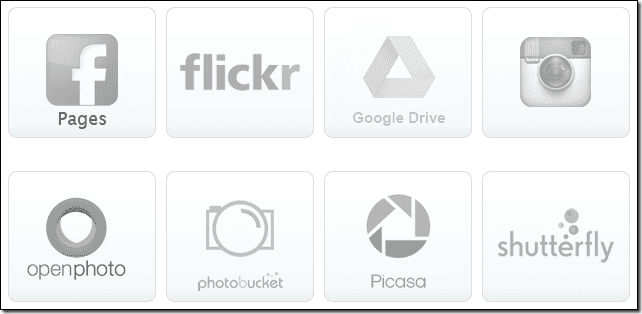
პი.პე (ასე უყვართ მათი სახელის დაწერა) არის ერთ-ერთი ასეთი შესანიშნავი ვებ სერვისი, რომელიც დამეხმარა დავალების შესრულებაში. და არა მხოლოდ ეს, pi.pe-ის გამოყენებით შეგიძლიათ გადაიტანოთ ფოტოები და მედია ფაილები ათეულ სოციალურ ქსელს შორის მათი კომპიუტერში ჩამოტვირთვის გარეშე. მოდით ვნახოთ, როგორ შეგვიძლია დავაკოპიროთ მედია ფაილები ერთი სერვისიდან მეორეზე pi.pe-ის გამოყენებით.
განახლება: Pi.pe სერვისები დროებით გათიშულია და არ არის განახლებული, როდის შეიძლება დაბრუნდეს. თუმცა, შეგიძლიათ გადახედოთ სრულიად ახალ სერვისს, რომელსაც ე.წ MultCloud ფოტოების გადასატანად რამდენიმე ღრუბლოვან ანგარიშს შორის.
გამოყენებით pi.pe
Ნაბიჯი 1: გახსენით pi.pe მთავარი გვერდი და შედით Google, Facebook ან Yahoo ანგარიშის გამოყენებით. თუ თქვენ გეგმავთ ფაილების გადატანას Google Drive-იდან, გირჩევთ გამოიყენოთ Google ანგარიში საკუთარი თავის ავტორიზაციისთვის. pi.pe წაიკითხავს თქვენს ანგარიშთან დაკავშირებულ ელ.ფოსტის მისამართს, რომელიც გამოყენებული იქნება თქვენი გადარიცხვების სტატუსის შესახებ ელფოსტის გასაგზავნად.
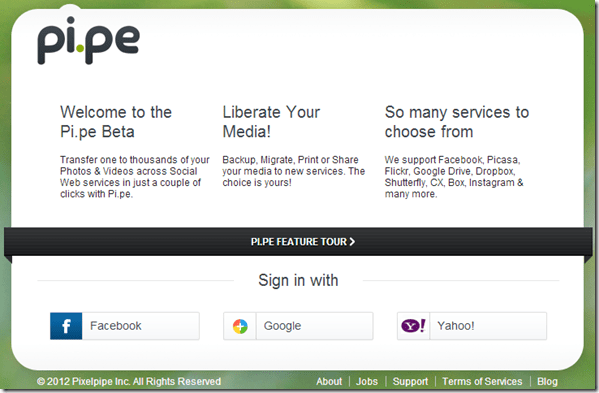
ნაბიჯი 2: წარმატებული ავთენტიფიკაციის შემდეგ, ნახავთ სერვისების ჩამონათვალს, რომელთა გამოყენებაც შეგიძლიათ ფაილების იმპორტისთვის. თქვენ მიერ აქ არჩეული ანგარიში შეირჩევა გადარიცხვის წყაროდ. ანგარიშის არჩევის შემდეგ, თქვენ მოგიწევთ საკუთარი თავის ავთენტიფიკაცია და მიანიჭოთ pi.pe-ს სრული წვდომა თქვენს ანგარიშზე. წყაროს არჩევის შემდეგ დააწკაპუნეთ გაგრძელება ღილაკი.
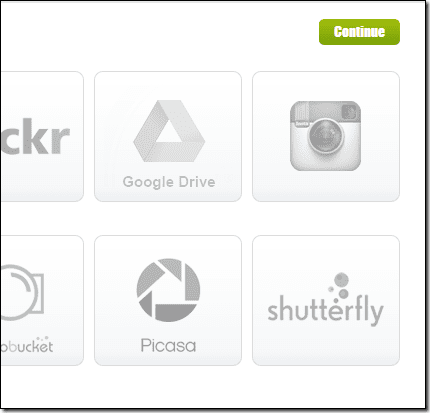
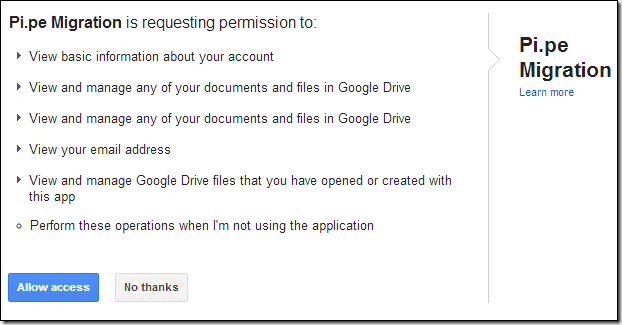
ნაბიჯი 3: შემდეგ ეტაპზე, თქვენ მოგეთხოვებათ აირჩიოთ საქაღალდეები ან ცალკეული ფოტოები, რომელთა გადატანა გსურთ. საქაღალდის არჩევა ასევე მოიცავს ყველა ქვესაქაღალდეს. დარწმუნდით, რომ აირჩიეთ მხოლოდ მედია ფაილები და გადადით შემდეგ ეტაპზე.
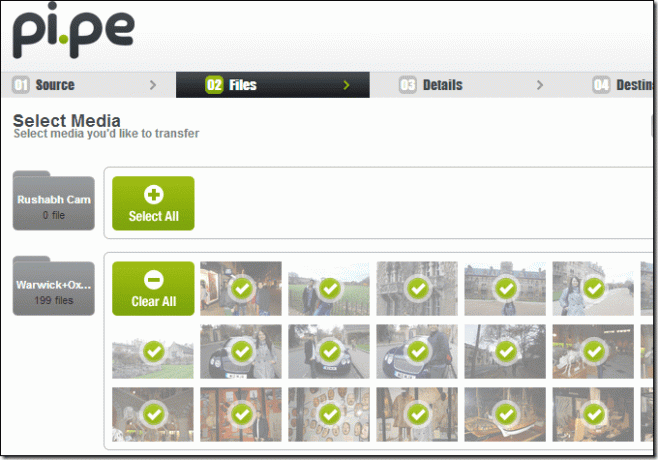
ნაბიჯი 4: შერჩევის განხილვის შემდეგ აირჩიეთ სერვისი, სადაც გსურთ ფოტოების ექსპორტი. სტატიისთვის მე ავირჩიე Picasa, მაგრამ არსებობს მრავალი სერვისი, რომელთაგან შეგიძლიათ აირჩიოთ, მათ შორის Facebook და Facebook გვერდები. ბოლოს pi.pe მოგთხოვთ დაასახელოთ ალბომის სახელი.
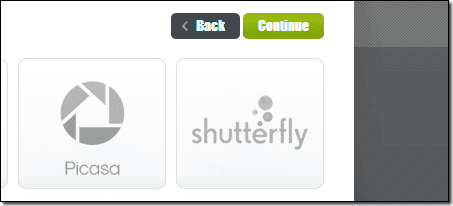
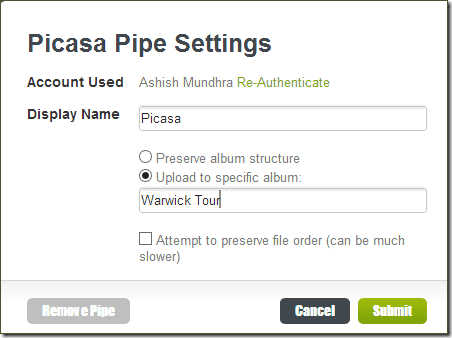
როცა მზად იქნებით, დააწკაპუნეთ გადაცემის დაწყება ღილაკი ფაილის გადაცემის დასაწყებად. pi.pe დაიწყებს გადაცემას და შეგატყობინებთ ელექტრონული ფოსტით, როგორც კი ყველა ფაილი დამუშავდება. თქვენ ასევე შეგიძლიათ შეინახოთ მილი, რათა ატვირთოთ ნებისმიერი ახალი ფაილი, რომელიც დაემატება წყაროს სერვისს. ეს დარწმუნდება, რომ კოლაბორირებული საქაღალდის ნებისმიერი ახალი დამატება ავტომატურად აიტვირთება.
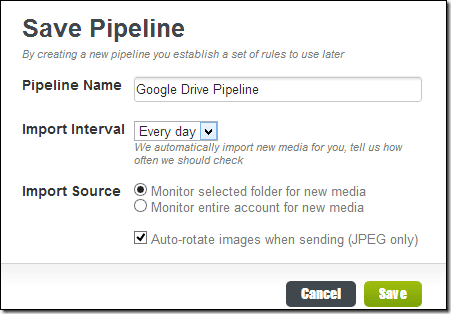
Შენიშვნა: დარწმუნდით, რომ გაქვთ საკმარისი ადგილი დანიშნულების სერვისში.
დასკვნა
pi.pe-მ შეძლო დაახლოებით 1 გბ ფოტოების გადატანა ჩემი Google Drive მეხსიერებიდან Picasa-ში 15 წუთში და ეს შთამბეჭდავად სწრაფია. სცადეთ სერვისი და გვითხარით, როგორ გამოგივიდათ.
ბოლოს განახლდა 2022 წლის 03 თებერვალს
ზემოთ მოყვანილი სტატია შეიძლება შეიცავდეს შვილობილი ბმულებს, რომლებიც დაგეხმარებათ Guiding Tech-ის მხარდაჭერაში. თუმცა, ეს არ იმოქმედებს ჩვენს სარედაქციო მთლიანობაზე. შინაარსი რჩება მიუკერძოებელი და ავთენტური.



